Beebeeboard ti consente di creare tutte le schede cliniche che ti servono per il tuo lavoro e personalizzarle.
Modificare le schede cliniche preimpostate
Andiamo su Impostazioni e selezioniamo la voce SCHEDE CLINICHE, ci comparirà la seguente schermata
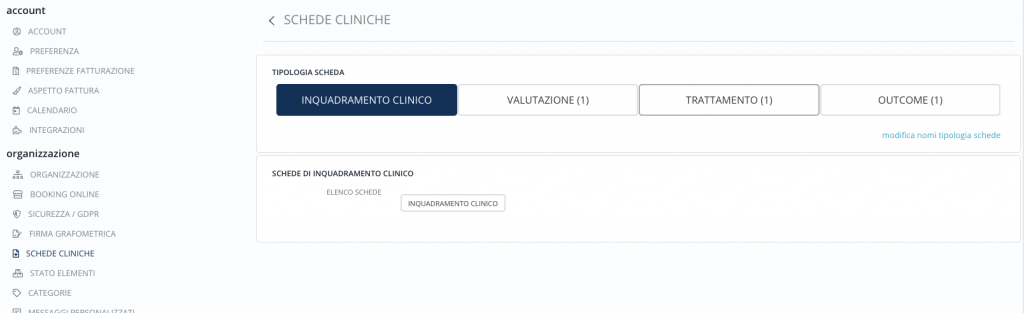
in TIPOLOGIA SCHEDA abbiamo i 4 livelli spiegati nella guida precedente (vedi qui), che potremo personalizzare modificando le nomenclature cliccando su “modifica nomi tipologia schede”.
Il blocco sottostante invece contiene tutte le schede cliniche presenti per la tipologia selezionata nel riquadro di sopra, in immagine quindi la scheda relativa all’Inquadramento clinico.
Proviamo a modificare i nomi delle tipologie di schede, ipotizzando la struttura di un poliambulatorio con diverse figure professionali al suo interno, trasformiamo quindi il tutto nel seguente modo:
Inquadramento clinico – > Direzione Sanitaria
Valutazione -> Prime visite
Trattamento -> Sedute
Outcome -> Considerazioni
Clicchiamo su “Modifica nomi tipologie schede” per andare a modificare le nomenclature, fino ad avere il seguente risultato:
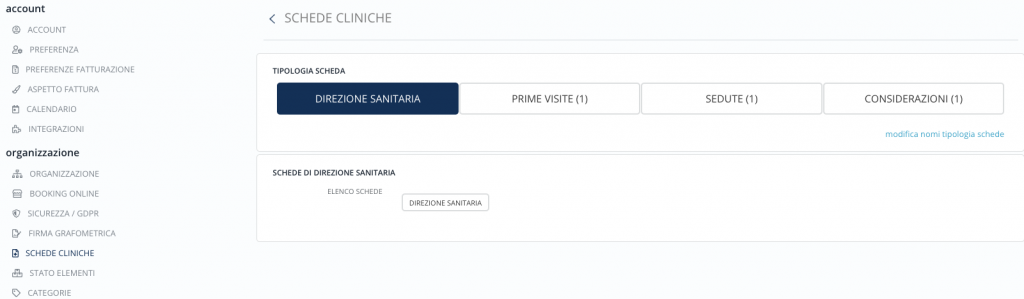
Ora vediamo come andare a creare e modificare le schede cliniche vere e proprie. Nell’esempio che proponiamo faremo riferimento a un poliambulatorio con diverse specializzazioni, ma il tutto può essere riportato a qualsiasi realtà.
Schede cliniche Livello 0 (Inquadramento clinico)
La tipologia di livello 0 è l’unica che permette di avere una sola scheda clinica al suo interno, nel nostro caso desideriamo poter compilare le seguenti informazioni:
- Problema lamentato: campo di testo avanzato
- Piano terapeutico: campo di testo avanzato
- Note: campo di testo avanzato
Andiamo quindi a strutturare la nostra scheda clinica di DIREZIONE SANITARIA e selezioniamo dai tipi di dato il TESTO AVANZATO, diamo il nome “Problema lamentato” al nostro campo e salviamo. Il risultato ottenuto sarà il seguente
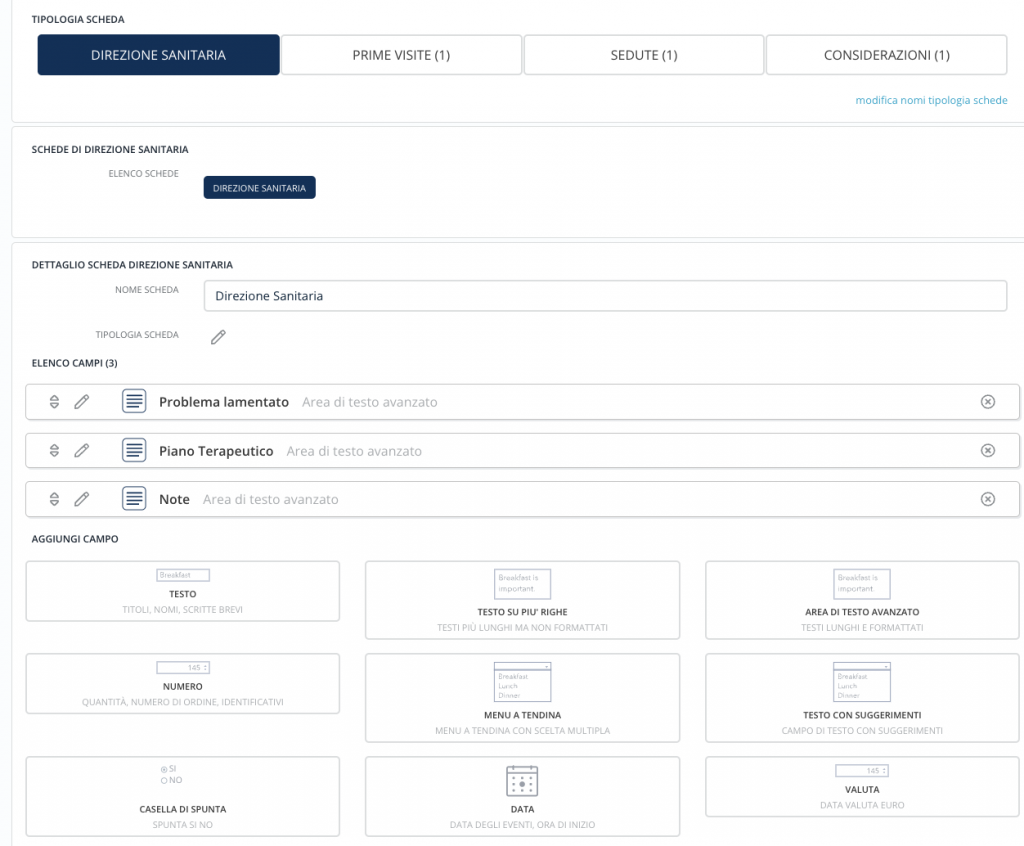
Schede cliniche Livello 1 -2 – 3
Le schede cliniche degli altri livelli seguono lo stesso tipo di struttura e modifica. Nel nostro esempio andremo a creare 3 schede cliniche di tipo PRIME VISITE, 5 schede cliniche di tipo SEDUTE e 1 scheda di tipo CONSIDERAZIONI. Nel dettaglio:
- Prima visita Fisioterapia (Prima visita)
- Prima visita Psicologia (Prima visita)
- Prima visita Nutrizione (Prima visita)
- Seduta Nutrizione (Seduta)
- Terapia manuale (Seduta)
- Ultrasuoni (Seduta)
- Onde MeccanoSonore (Seduta)
- Seduta Psicologia (Seduta)
- Valutazioni finali (Considerazioni)
In immagine l’esempio di scheda PRIMA VISITA NUTRIZIONE creata per questo caso
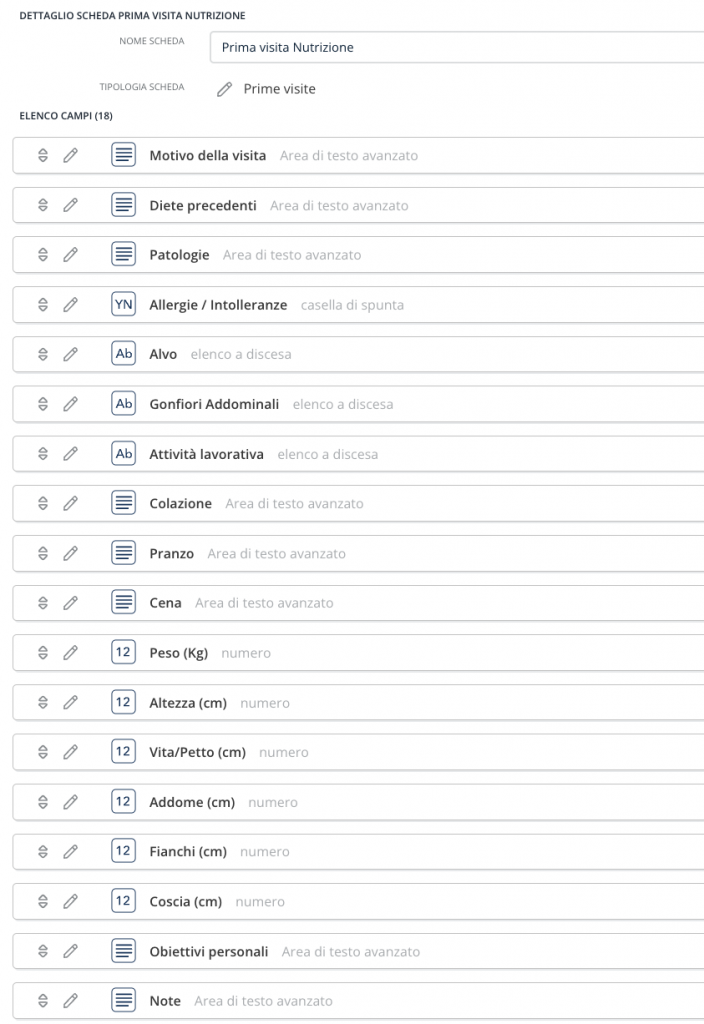
e a seguire la scheda di SEDUTA DI ULTRASUONI
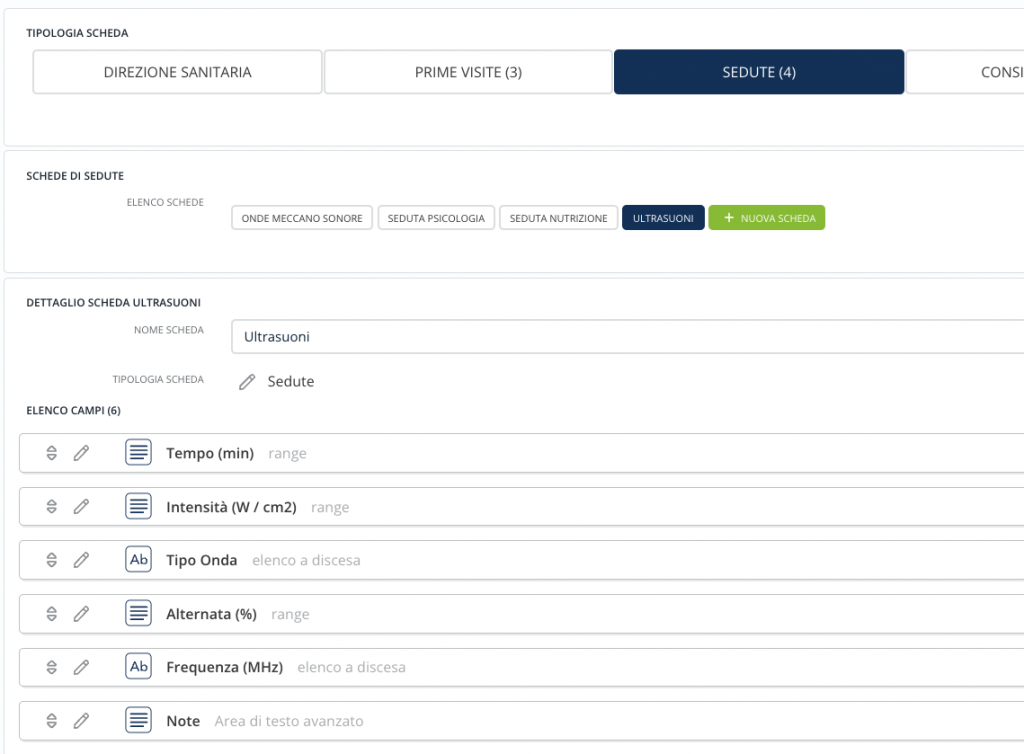
dove si può vedere nel riquadro SCHEDE DI SEDUTE che sono state create le 4 diverse schede cliniche.
La scheda clinica di tipo CONSIDERAZIONI invece l’abbiamo ipotizzata come dei campi di testo avanzati per ogni specialista, in cui ognuno può indicare i risultati ottenuti sul paziente nel proprio settore operativo
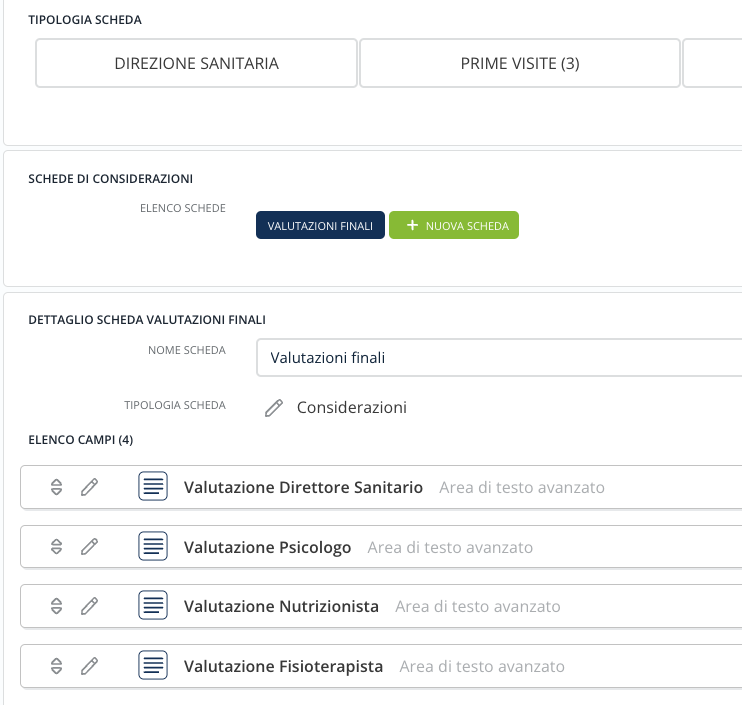
Modifica e cancellazione di un campo in una scheda clinica
La modifica e la cancellazione di un campo all’interno di una scheda clinica può trasformarsi in un’operazione molto delicata nel caso in cui siano già state compilati diversi casi clinici dei pazienti. Rinominare un campo è molto semplice, è sufficiente infatti andare a cliccare sulla matita vicino al nome e modificarne il contenuto, una volta salvato tutte le schede cliniche (anche quelle precedentemente compilate) visualizzeranno il nuovo nome assegnato.
La cancellazione di un campo invece rischia di essere più complicata, in quanto può comportare la perdita di dati precedentemente salvati.
Per questo motivo abbiamo scelto una eliminazione a due step:
- Disattivazione del campo: il campo viene nascosto, e si può ripristinare (nessun dato viene cancellato dal gestionale, ma solo disattivato)
- un campo disattivato si può Eliminare: la cancellazione di un campo prevede l’eliminazione definitiva e non recuperabile di tutte le schede cliniche salvate fino a quel momento
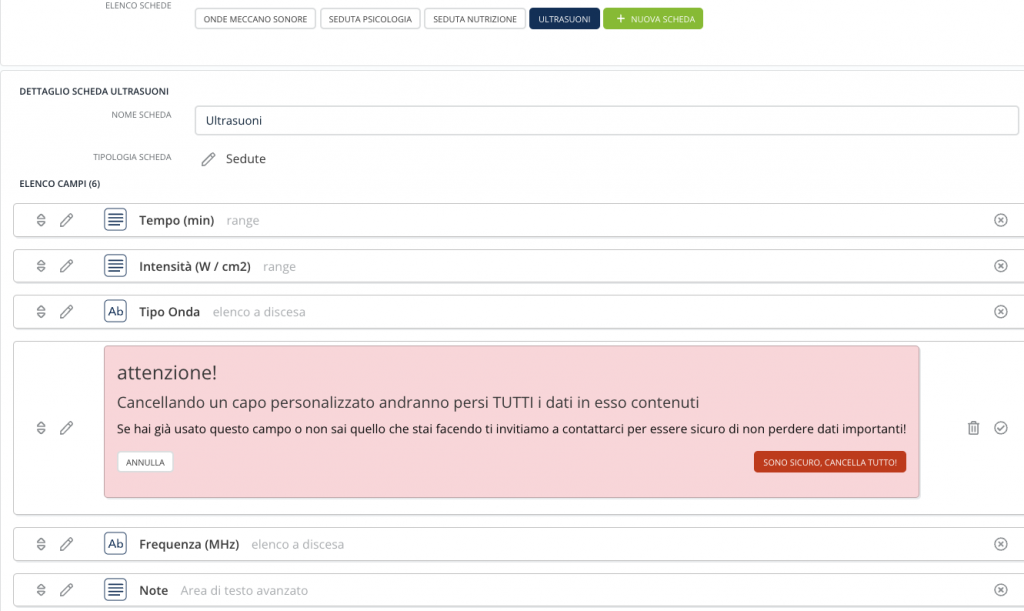
Eliminare una scheda clinica
La cancellazione definitiva di una scheda clinica è resa possibile solamente nel momento in cui sono stati prima eliminati tutti i campi in essa definiti (Elenco campi = 0), solamente in questo caso il pulsante di ELIMINA risulta abilitato
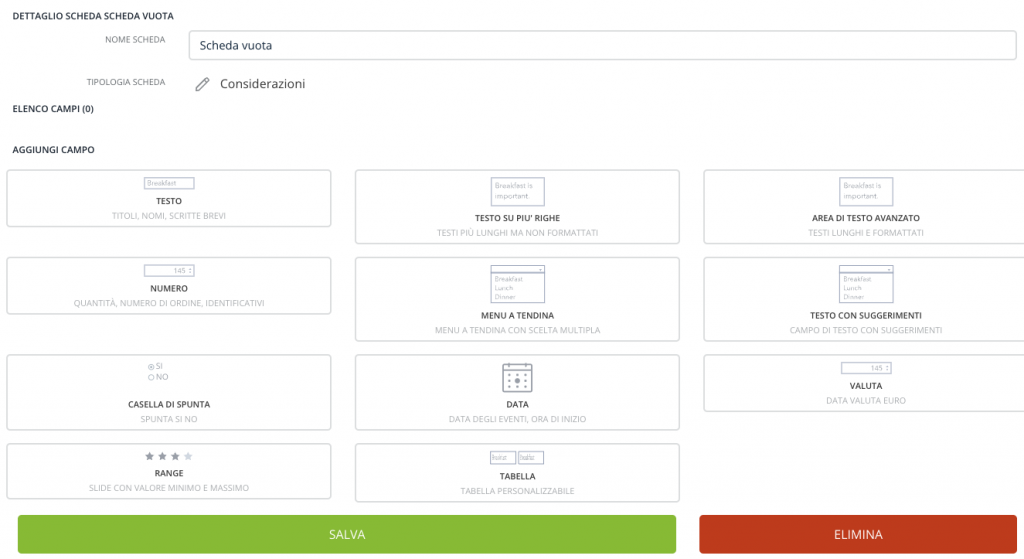
Il nostro consiglio è quello di strutturare bene la refertazione clinica iniziale in modo da non dover apportare troppe modifiche in corso d’opera.